- Apple стежить за вашими пересуваннями. Як зупинити стеження? Мобільні додатки стежать за користувачами...
- Apple стежить за вашими пересуваннями. Як зупинити стеження?
- Отже, приступимо
- Apple стежить за вашими пересуваннями. Як зупинити стеження?
- Отже, приступимо
- Apple стежить за вашими пересуваннями. Як зупинити стеження?
- Отже, приступимо
- Apple стежить за вашими пересуваннями. Як зупинити стеження?
- Отже, приступимо
- Apple стежить за вашими пересуваннями. Як зупинити стеження?
- Отже, приступимо
- Apple стежить за вашими пересуваннями. Як зупинити стеження?
- Отже, приступимо
Apple стежить за вашими пересуваннями. Як зупинити стеження?
Мобільні додатки стежать за користувачами - це не новина. Якщо у вас є пристрій Apple і ви цінуєте свою приватність, ви можете заборонити їм робити це . Але чи знаєте ви, що в iOS є ціла купа спеціальних сервісів Apple, які займаються тим же самим?
Ви можете знайти їх тут: Налаштування -> Конфіденційність -> Служби геолокації -> Системні служби.
значний список , чи не правда? До речі, на відміну від додатків, ці сервіси працюють постійно. Можливо, вам захочеться відключити деякі з них, тому що ви цінуєте приватність або тому що вам важливо час роботи пристрою від батареї. Ну або відразу по обидва причин.
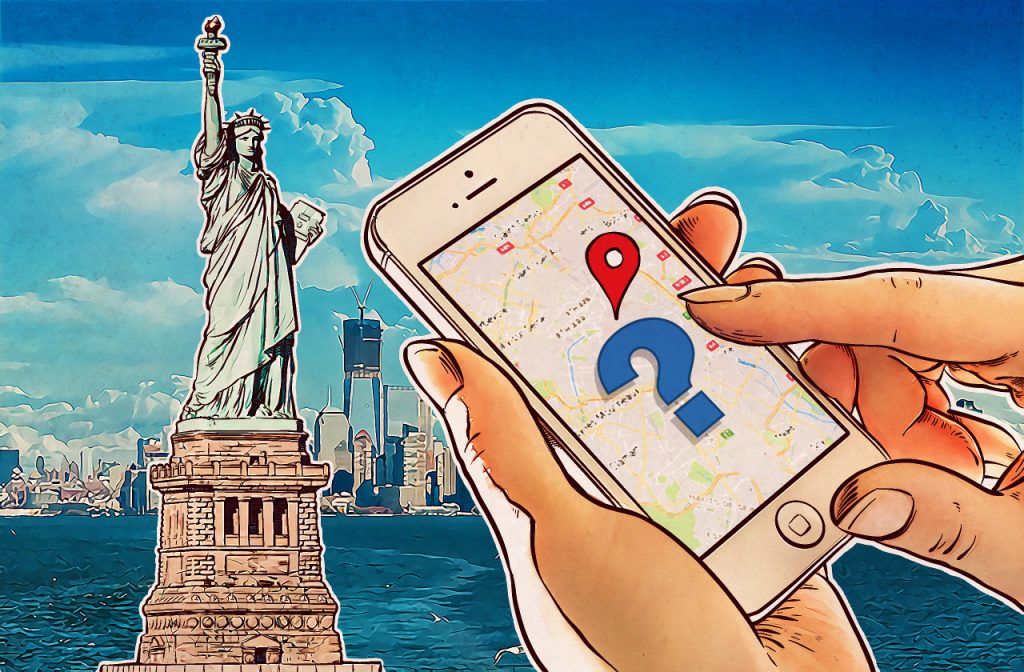
Хороша новина - налаштувати все це досить легко. Погана новина - в настройках iPhone і iPad дуже мало говориться про те, за що відповідає та чи інша служба, тому просто незрозуміло, які з них можна відключити, а які не варто. У цьому пості ми якраз і розповімо, що робить кожна з служб геолокації і що буде, якщо її відключити.
Отже, приступимо
Служба Геолокаційні iAd веде щоденник ваших пересувань в рекламних цілях. Розробники додатків можуть використовувати ці дані, щоб показувати користувачам нібито більш підходящу для них рекламу. Якщо ви не хочете такої нав'язаної турботи, відключайте цю службу.
Геопредупрежденія фіксують, коли ви входите в якусь конкретну місце або йдіть звідти, і показують вам відповідні сповіщення. Щось на кшталт «подзвонити дружині, коли буду проходити повз ринок», або «нагадати про сьогоднішню нараду, коли прийду в офіс». Якщо ви не використовуєте цей сервіс, сміливо відключайте його.
Калібрування компаса. Електронний компас дозволяє вам бачити напрямок вашого руху на карті (по суті, в яку ви дивитеся). Це дуже зручно. Служба калібрування використовує геолокаційні дані, щоб підвищити точність роботи компаса, так що ми не радимо її відключати.
Служба калібрування обліку руху дозволяє налаштувати роботу датчика руху, який використовується різними додатками для фітнесу. У вас немає таких додатків? Відключайте дану службу.
Знайти iPhone / iPad - якщо ваш пристрій загубиться, ви зможете знайти його за допомогою iCloud. Тому краще не відключайте цю службу.
Однак не забувайте, що за допомогою все того ж iCloud хто завгодно може виявити, стерти або заблокувати ваше iOS-пристрій - якщо, звичайно, зможе увійти до вашого профілю. Тому завжди використовуйте надійні паролі для ваших Apple ID / iCloud і активуйте двухфакторную аутентифікацію .
Поділитися геопозіціей: якщо ви нечасто відправляєте друзям і членам сім'ї інформацію про свої переміщення за допомогою будь-якого фірмового додатка Apple, відключайте цю службу. Зверніть увагу, що відключення цієї служби не блокує можливість ділитися місцем розташування для всіх ваших додатків, тому ви зможете відправити друзям таке оприлюднення в Hangouts або ще десь.
Пошук мережі - ця служба збирає дані про вишках стільникового зв'язку, що знаходяться неподалік від вашого пристрою, і визначає рівень прийому сигналу, щоб відстежувати те, як ви використовуєте модем пристрою, наскільки завантажені вишки і так далі. Необхідною цю функцію не назвеш, так що її цілком можна відключити.
Пропозиції Safari і Spotlight: ця служба відправляє в Apple дані про місцезнаходження кожного разу, коли ви вводите пошуковий запит. Ці дані потрібні, щоб надати споживачу точну інформацію на базі його поточного місцезнаходження. Якщо ви рідко користуєтеся Spotlight, можете запросто відключити цю службу.
Мережі Wi-Fi: ця служба працює так само, як «Пошук мережі», тільки збирає і відправляє в Apple дані про Wi-Fi-мережах, які бачить ваш пристрій. З одного боку, вона дозволяє виробникові поліпшити роботу служби геолокації. З іншого - з її допомогою Apple може стежити за вами, навіть коли ви відключаєте GPS. Залишити або відключити - вибір за вами.
Як встановити часовий пояс: годинник і календар у вашому пристрої використовують цю службу. Якщо ви часто подорожуєте за кордон або по різних регіонах Росії, краще залиште її активною. Якщо ж ви рідко виїжджаєте за межі рідного міста, ви можете вибрати часовий пояс вручну і відключити цю опцію.
HomeKit - ця служба потрібна тільки тим людям, у яких є пристрої для «розумного» будинку, сумісні з Apple HomeKit. Якщо у вас таких немає, відключайте цю опцію без зайвих сумнівів.
Часто відвідувані місця: ваш пристрій записує, куди ви часто їздите (на роботу, в гості, в супермаркет поруч з будинком, в улюблений ТЦ), щоб показувати вам різні попередження: оповіщення про пробки, про погоду і таке інше. Ця інформація зберігається локально, на вашому пристрої. Якщо ви користуєтеся такими оповіщеннями, залиште цю службу активною.
Діагностика та використання: Apple анонімно збирає інформацію про вас і про те, як ви використовуєте свої гаджети. Якщо ви не готові стати частиною нескінченного процесу поліпшення пристроїв Apple, ви можете безболісно відключити цю опцію.
Популярне поруч: ваш пристрій анонімно відправляє в Apple дані про те, де ви купили або використовували ту чи іншу програму. За допомогою цієї інформації Apple може показати вам, які ще програми популярні в вашому місті чи у вашій країні. Якщо ви цінуєте конфіденційність, то вам, напевно, варто відключити цю службу.
У самому низу вікна розташований корисний перемикач Значок в меню статусу. В активному положенні він змушує пристрій відображати в рядку стану значок геолокації кожен раз, коли яка-небудь зі служб використовує ваші годинне. Увімкніть його - він буде нагадувати вам про те, що треба б все-таки зазирнути в настройки, коли черговий сервіс раптом захоче отримати дані про місцезнаходження.
Apple стежить за вашими пересуваннями. Як зупинити стеження?
Мобільні додатки стежать за користувачами - це не новина. Якщо у вас є пристрій Apple і ви цінуєте свою приватність, ви можете заборонити їм робити це . Але чи знаєте ви, що в iOS є ціла купа спеціальних сервісів Apple, які займаються тим же самим?
Ви можете знайти їх тут: Налаштування -> Конфіденційність -> Служби геолокації -> Системні служби.
значний список , чи не правда? До речі, на відміну від додатків, ці сервіси працюють постійно. Можливо, вам захочеться відключити деякі з них, тому що ви цінуєте приватність або тому що вам важливо час роботи пристрою від батареї. Ну або відразу по обидва причин.
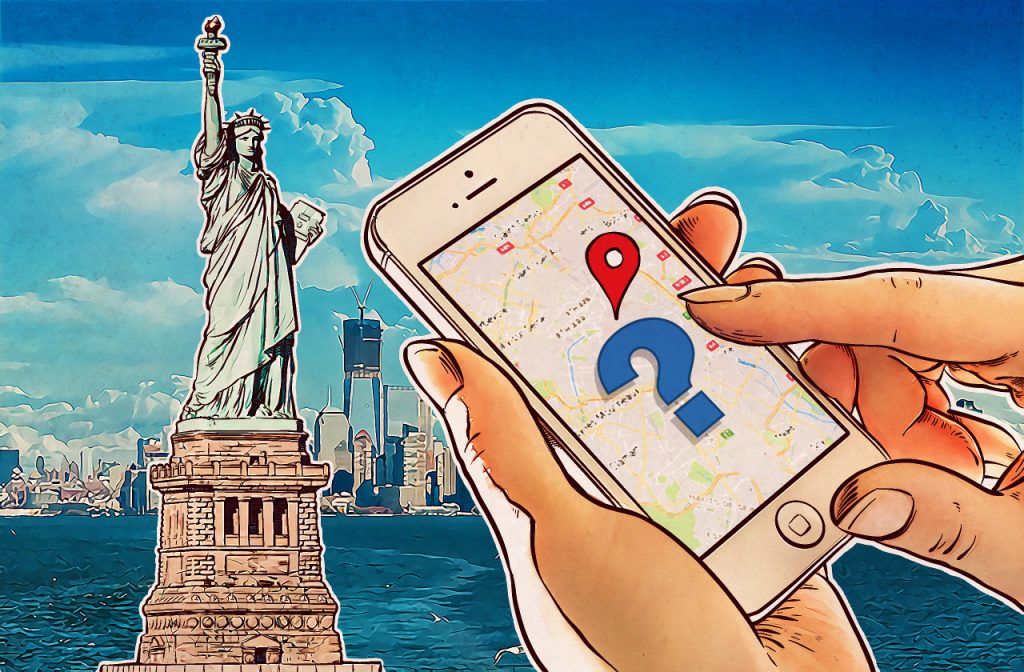
Хороша новина - налаштувати все це досить легко. Погана новина - в настройках iPhone і iPad дуже мало говориться про те, за що відповідає та чи інша служба, тому просто незрозуміло, які з них можна відключити, а які не варто. У цьому пості ми якраз і розповімо, що робить кожна з служб геолокації і що буде, якщо її відключити.
Отже, приступимо
Служба Геолокаційні iAd веде щоденник ваших пересувань в рекламних цілях. Розробники додатків можуть використовувати ці дані, щоб показувати користувачам нібито більш підходящу для них рекламу. Якщо ви не хочете такої нав'язаної турботи, відключайте цю службу.
Геопредупрежденія фіксують, коли ви входите в якусь конкретну місце або йдіть звідти, і показують вам відповідні сповіщення. Щось на кшталт «подзвонити дружині, коли буду проходити повз ринок», або «нагадати про сьогоднішню нараду, коли прийду в офіс». Якщо ви не використовуєте цей сервіс, сміливо відключайте його.
Калібрування компаса. Електронний компас дозволяє вам бачити напрямок вашого руху на карті (по суті, в яку ви дивитеся). Це дуже зручно. Служба калібрування використовує геолокаційні дані, щоб підвищити точність роботи компаса, так що ми не радимо її відключати.
Служба калібрування обліку руху дозволяє налаштувати роботу датчика руху, який використовується різними додатками для фітнесу. У вас немає таких додатків? Відключайте дану службу.
Знайти iPhone / iPad - якщо ваш пристрій загубиться, ви зможете знайти його за допомогою iCloud. Тому краще не відключайте цю службу.
Однак не забувайте, що за допомогою все того ж iCloud хто завгодно може виявити, стерти або заблокувати ваше iOS-пристрій - якщо, звичайно, зможе увійти до вашого профілю. Тому завжди використовуйте надійні паролі для ваших Apple ID / iCloud і активуйте двухфакторную аутентифікацію .
Поділитися геопозіціей: якщо ви нечасто відправляєте друзям і членам сім'ї інформацію про свої переміщення за допомогою будь-якого фірмового додатка Apple, відключайте цю службу. Зверніть увагу, що відключення цієї служби не блокує можливість ділитися місцем розташування для всіх ваших додатків, тому ви зможете відправити друзям таке оприлюднення в Hangouts або ще десь.
Пошук мережі - ця служба збирає дані про вишках стільникового зв'язку, що знаходяться неподалік від вашого пристрою, і визначає рівень прийому сигналу, щоб відстежувати те, як ви використовуєте модем пристрою, наскільки завантажені вишки і так далі. Необхідною цю функцію не назвеш, так що її цілком можна відключити.
Пропозиції Safari і Spotlight: ця служба відправляє в Apple дані про місцезнаходження кожного разу, коли ви вводите пошуковий запит. Ці дані потрібні, щоб надати споживачу точну інформацію на базі його поточного місцезнаходження. Якщо ви рідко користуєтеся Spotlight, можете запросто відключити цю службу.
Мережі Wi-Fi: ця служба працює так само, як «Пошук мережі», тільки збирає і відправляє в Apple дані про Wi-Fi-мережах, які бачить ваш пристрій. З одного боку, вона дозволяє виробникові поліпшити роботу служби геолокації. З іншого - з її допомогою Apple може стежити за вами, навіть коли ви відключаєте GPS. Залишити або відключити - вибір за вами.
Як встановити часовий пояс: годинник і календар у вашому пристрої використовують цю службу. Якщо ви часто подорожуєте за кордон або по різних регіонах Росії, краще залиште її активною. Якщо ж ви рідко виїжджаєте за межі рідного міста, ви можете вибрати часовий пояс вручну і відключити цю опцію.
HomeKit - ця служба потрібна тільки тим людям, у яких є пристрої для «розумного» будинку, сумісні з Apple HomeKit. Якщо у вас таких немає, відключайте цю опцію без зайвих сумнівів.
Часто відвідувані місця: ваш пристрій записує, куди ви часто їздите (на роботу, в гості, в супермаркет поруч з будинком, в улюблений ТЦ), щоб показувати вам різні попередження: оповіщення про пробки, про погоду і таке інше. Ця інформація зберігається локально, на вашому пристрої. Якщо ви користуєтеся такими оповіщеннями, залиште цю службу активною.
Діагностика та використання: Apple анонімно збирає інформацію про вас і про те, як ви використовуєте свої гаджети. Якщо ви не готові стати частиною нескінченного процесу поліпшення пристроїв Apple, ви можете безболісно відключити цю опцію.
Популярне поруч: ваш пристрій анонімно відправляє в Apple дані про те, де ви купили або використовували ту чи іншу програму. За допомогою цієї інформації Apple може показати вам, які ще програми популярні в вашому місті чи у вашій країні. Якщо ви цінуєте конфіденційність, то вам, напевно, варто відключити цю службу.
У самому низу вікна розташований корисний перемикач Значок в меню статусу. В активному положенні він змушує пристрій відображати в рядку стану значок геолокації кожен раз, коли яка-небудь зі служб використовує ваші годинне. Увімкніть його - він буде нагадувати вам про те, що треба б все-таки зазирнути в настройки, коли черговий сервіс раптом захоче отримати дані про місцезнаходження.
Apple стежить за вашими пересуваннями. Як зупинити стеження?
Мобільні додатки стежать за користувачами - це не новина. Якщо у вас є пристрій Apple і ви цінуєте свою приватність, ви можете заборонити їм робити це . Але чи знаєте ви, що в iOS є ціла купа спеціальних сервісів Apple, які займаються тим же самим?
Ви можете знайти їх тут: Налаштування -> Конфіденційність -> Служби геолокації -> Системні служби.
значний список , чи не правда? До речі, на відміну від додатків, ці сервіси працюють постійно. Можливо, вам захочеться відключити деякі з них, тому що ви цінуєте приватність або тому що вам важливо час роботи пристрою від батареї. Ну або відразу по обидва причин.
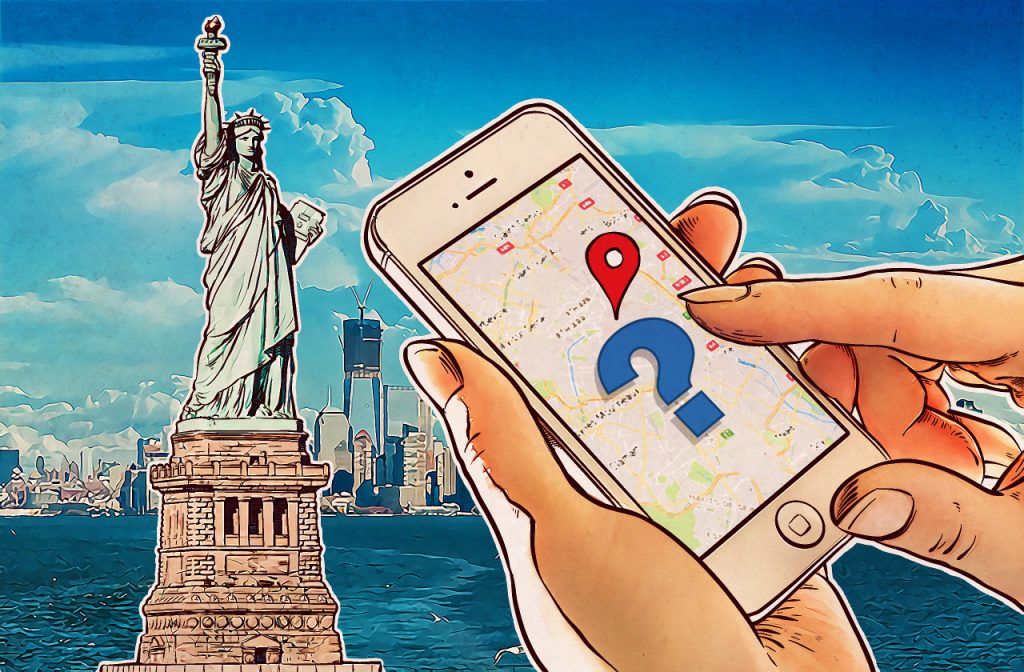
Хороша новина - налаштувати все це досить легко. Погана новина - в настройках iPhone і iPad дуже мало говориться про те, за що відповідає та чи інша служба, тому просто незрозуміло, які з них можна відключити, а які не варто. У цьому пості ми якраз і розповімо, що робить кожна з служб геолокації і що буде, якщо її відключити.
Отже, приступимо
Служба Геолокаційні iAd веде щоденник ваших пересувань в рекламних цілях. Розробники додатків можуть використовувати ці дані, щоб показувати користувачам нібито більш підходящу для них рекламу. Якщо ви не хочете такої нав'язаної турботи, відключайте цю службу.
Геопредупрежденія фіксують, коли ви входите в якусь конкретну місце або йдіть звідти, і показують вам відповідні сповіщення. Щось на кшталт «подзвонити дружині, коли буду проходити повз ринок», або «нагадати про сьогоднішню нараду, коли прийду в офіс». Якщо ви не використовуєте цей сервіс, сміливо відключайте його.
Калібрування компаса. Електронний компас дозволяє вам бачити напрямок вашого руху на карті (по суті, в яку ви дивитеся). Це дуже зручно. Служба калібрування використовує геолокаційні дані, щоб підвищити точність роботи компаса, так що ми не радимо її відключати.
Служба калібрування обліку руху дозволяє налаштувати роботу датчика руху, який використовується різними додатками для фітнесу. У вас немає таких додатків? Відключайте дану службу.
Знайти iPhone / iPad - якщо ваш пристрій загубиться, ви зможете знайти його за допомогою iCloud. Тому краще не відключайте цю службу.
Однак не забувайте, що за допомогою все того ж iCloud хто завгодно може виявити, стерти або заблокувати ваше iOS-пристрій - якщо, звичайно, зможе увійти до вашого профілю. Тому завжди використовуйте надійні паролі для ваших Apple ID / iCloud і активуйте двухфакторную аутентифікацію .
Поділитися геопозіціей: якщо ви нечасто відправляєте друзям і членам сім'ї інформацію про свої переміщення за допомогою будь-якого фірмового додатка Apple, відключайте цю службу. Зверніть увагу, що відключення цієї служби не блокує можливість ділитися місцем розташування для всіх ваших додатків, тому ви зможете відправити друзям таке оприлюднення в Hangouts або ще десь.
Пошук мережі - ця служба збирає дані про вишках стільникового зв'язку, що знаходяться неподалік від вашого пристрою, і визначає рівень прийому сигналу, щоб відстежувати те, як ви використовуєте модем пристрою, наскільки завантажені вишки і так далі. Необхідною цю функцію не назвеш, так що її цілком можна відключити.
Пропозиції Safari і Spotlight: ця служба відправляє в Apple дані про місцезнаходження кожного разу, коли ви вводите пошуковий запит. Ці дані потрібні, щоб надати споживачу точну інформацію на базі його поточного місцезнаходження. Якщо ви рідко користуєтеся Spotlight, можете запросто відключити цю службу.
Мережі Wi-Fi: ця служба працює так само, як «Пошук мережі», тільки збирає і відправляє в Apple дані про Wi-Fi-мережах, які бачить ваш пристрій. З одного боку, вона дозволяє виробникові поліпшити роботу служби геолокації. З іншого - з її допомогою Apple може стежити за вами, навіть коли ви відключаєте GPS. Залишити або відключити - вибір за вами.
Як встановити часовий пояс: годинник і календар у вашому пристрої використовують цю службу. Якщо ви часто подорожуєте за кордон або по різних регіонах Росії, краще залиште її активною. Якщо ж ви рідко виїжджаєте за межі рідного міста, ви можете вибрати часовий пояс вручну і відключити цю опцію.
HomeKit - ця служба потрібна тільки тим людям, у яких є пристрої для «розумного» будинку, сумісні з Apple HomeKit. Якщо у вас таких немає, відключайте цю опцію без зайвих сумнівів.
Часто відвідувані місця: ваш пристрій записує, куди ви часто їздите (на роботу, в гості, в супермаркет поруч з будинком, в улюблений ТЦ), щоб показувати вам різні попередження: оповіщення про пробки, про погоду і таке інше. Ця інформація зберігається локально, на вашому пристрої. Якщо ви користуєтеся такими оповіщеннями, залиште цю службу активною.
Діагностика та використання: Apple анонімно збирає інформацію про вас і про те, як ви використовуєте свої гаджети. Якщо ви не готові стати частиною нескінченного процесу поліпшення пристроїв Apple, ви можете безболісно відключити цю опцію.
Популярне поруч: ваш пристрій анонімно відправляє в Apple дані про те, де ви купили або використовували ту чи іншу програму. За допомогою цієї інформації Apple може показати вам, які ще програми популярні в вашому місті чи у вашій країні. Якщо ви цінуєте конфіденційність, то вам, напевно, варто відключити цю службу.
У самому низу вікна розташований корисний перемикач Значок в меню статусу. В активному положенні він змушує пристрій відображати в рядку стану значок геолокації кожен раз, коли яка-небудь зі служб використовує ваші годинне. Увімкніть його - він буде нагадувати вам про те, що треба б все-таки зазирнути в настройки, коли черговий сервіс раптом захоче отримати дані про місцезнаходження.
Apple стежить за вашими пересуваннями. Як зупинити стеження?
Мобільні додатки стежать за користувачами - це не новина. Якщо у вас є пристрій Apple і ви цінуєте свою приватність, ви можете заборонити їм робити це . Але чи знаєте ви, що в iOS є ціла купа спеціальних сервісів Apple, які займаються тим же самим?
Ви можете знайти їх тут: Налаштування -> Конфіденційність -> Служби геолокації -> Системні служби.
значний список , чи не правда? До речі, на відміну від додатків, ці сервіси працюють постійно. Можливо, вам захочеться відключити деякі з них, тому що ви цінуєте приватність або тому що вам важливо час роботи пристрою від батареї. Ну або відразу по обидва причин.
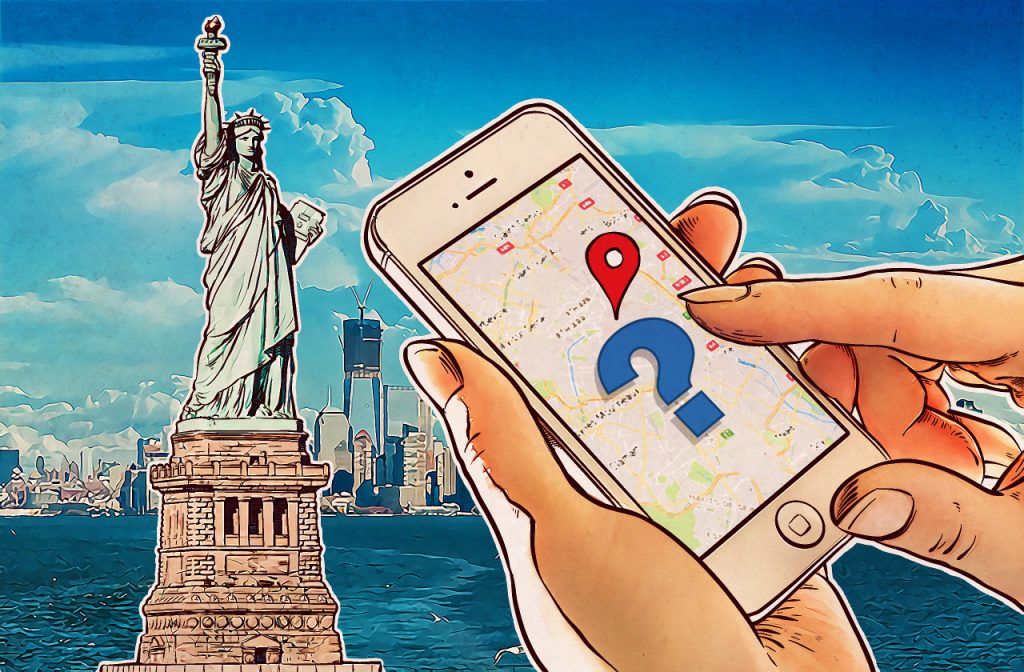
Хороша новина - налаштувати все це досить легко. Погана новина - в настройках iPhone і iPad дуже мало говориться про те, за що відповідає та чи інша служба, тому просто незрозуміло, які з них можна відключити, а які не варто. У цьому пості ми якраз і розповімо, що робить кожна з служб геолокації і що буде, якщо її відключити.
Отже, приступимо
Служба Геолокаційні iAd веде щоденник ваших пересувань в рекламних цілях. Розробники додатків можуть використовувати ці дані, щоб показувати користувачам нібито більш підходящу для них рекламу. Якщо ви не хочете такої нав'язаної турботи, відключайте цю службу.
Геопредупрежденія фіксують, коли ви входите в якусь конкретну місце або йдіть звідти, і показують вам відповідні сповіщення. Щось на кшталт «подзвонити дружині, коли буду проходити повз ринок», або «нагадати про сьогоднішню нараду, коли прийду в офіс». Якщо ви не використовуєте цей сервіс, сміливо відключайте його.
Калібрування компаса. Електронний компас дозволяє вам бачити напрямок вашого руху на карті (по суті, в яку ви дивитеся). Це дуже зручно. Служба калібрування використовує геолокаційні дані, щоб підвищити точність роботи компаса, так що ми не радимо її відключати.
Служба калібрування обліку руху дозволяє налаштувати роботу датчика руху, який використовується різними додатками для фітнесу. У вас немає таких додатків? Відключайте дану службу.
Знайти iPhone / iPad - якщо ваш пристрій загубиться, ви зможете знайти його за допомогою iCloud. Тому краще не відключайте цю службу.
Однак не забувайте, що за допомогою все того ж iCloud хто завгодно може виявити, стерти або заблокувати ваше iOS-пристрій - якщо, звичайно, зможе увійти до вашого профілю. Тому завжди використовуйте надійні паролі для ваших Apple ID / iCloud і активуйте двухфакторную аутентифікацію .
Поділитися геопозіціей: якщо ви нечасто відправляєте друзям і членам сім'ї інформацію про свої переміщення за допомогою будь-якого фірмового додатка Apple, відключайте цю службу. Зверніть увагу, що відключення цієї служби не блокує можливість ділитися місцем розташування для всіх ваших додатків, тому ви зможете відправити друзям таке оприлюднення в Hangouts або ще десь.
Пошук мережі - ця служба збирає дані про вишках стільникового зв'язку, що знаходяться неподалік від вашого пристрою, і визначає рівень прийому сигналу, щоб відстежувати те, як ви використовуєте модем пристрою, наскільки завантажені вишки і так далі. Необхідною цю функцію не назвеш, так що її цілком можна відключити.
Пропозиції Safari і Spotlight: ця служба відправляє в Apple дані про місцезнаходження кожного разу, коли ви вводите пошуковий запит. Ці дані потрібні, щоб надати споживачу точну інформацію на базі його поточного місцезнаходження. Якщо ви рідко користуєтеся Spotlight, можете запросто відключити цю службу.
Мережі Wi-Fi: ця служба працює так само, як «Пошук мережі», тільки збирає і відправляє в Apple дані про Wi-Fi-мережах, які бачить ваш пристрій. З одного боку, вона дозволяє виробникові поліпшити роботу служби геолокації. З іншого - з її допомогою Apple може стежити за вами, навіть коли ви відключаєте GPS. Залишити або відключити - вибір за вами.
Як встановити часовий пояс: годинник і календар у вашому пристрої використовують цю службу. Якщо ви часто подорожуєте за кордон або по різних регіонах Росії, краще залиште її активною. Якщо ж ви рідко виїжджаєте за межі рідного міста, ви можете вибрати часовий пояс вручну і відключити цю опцію.
HomeKit - ця служба потрібна тільки тим людям, у яких є пристрої для «розумного» будинку, сумісні з Apple HomeKit. Якщо у вас таких немає, відключайте цю опцію без зайвих сумнівів.
Часто відвідувані місця: ваш пристрій записує, куди ви часто їздите (на роботу, в гості, в супермаркет поруч з будинком, в улюблений ТЦ), щоб показувати вам різні попередження: оповіщення про пробки, про погоду і таке інше. Ця інформація зберігається локально, на вашому пристрої. Якщо ви користуєтеся такими оповіщеннями, залиште цю службу активною.
Діагностика та використання: Apple анонімно збирає інформацію про вас і про те, як ви використовуєте свої гаджети. Якщо ви не готові стати частиною нескінченного процесу поліпшення пристроїв Apple, ви можете безболісно відключити цю опцію.
Популярне поруч: ваш пристрій анонімно відправляє в Apple дані про те, де ви купили або використовували ту чи іншу програму. За допомогою цієї інформації Apple може показати вам, які ще програми популярні в вашому місті чи у вашій країні. Якщо ви цінуєте конфіденційність, то вам, напевно, варто відключити цю службу.
У самому низу вікна розташований корисний перемикач Значок в меню статусу. В активному положенні він змушує пристрій відображати в рядку стану значок геолокації кожен раз, коли яка-небудь зі служб використовує ваші годинне. Увімкніть його - він буде нагадувати вам про те, що треба б все-таки зазирнути в настройки, коли черговий сервіс раптом захоче отримати дані про місцезнаходження.
Apple стежить за вашими пересуваннями. Як зупинити стеження?
Мобільні додатки стежать за користувачами - це не новина. Якщо у вас є пристрій Apple і ви цінуєте свою приватність, ви можете заборонити їм робити це . Але чи знаєте ви, що в iOS є ціла купа спеціальних сервісів Apple, які займаються тим же самим?
Ви можете знайти їх тут: Налаштування -> Конфіденційність -> Служби геолокації -> Системні служби.
значний список , чи не правда? До речі, на відміну від додатків, ці сервіси працюють постійно. Можливо, вам захочеться відключити деякі з них, тому що ви цінуєте приватність або тому що вам важливо час роботи пристрою від батареї. Ну або відразу по обидва причин.
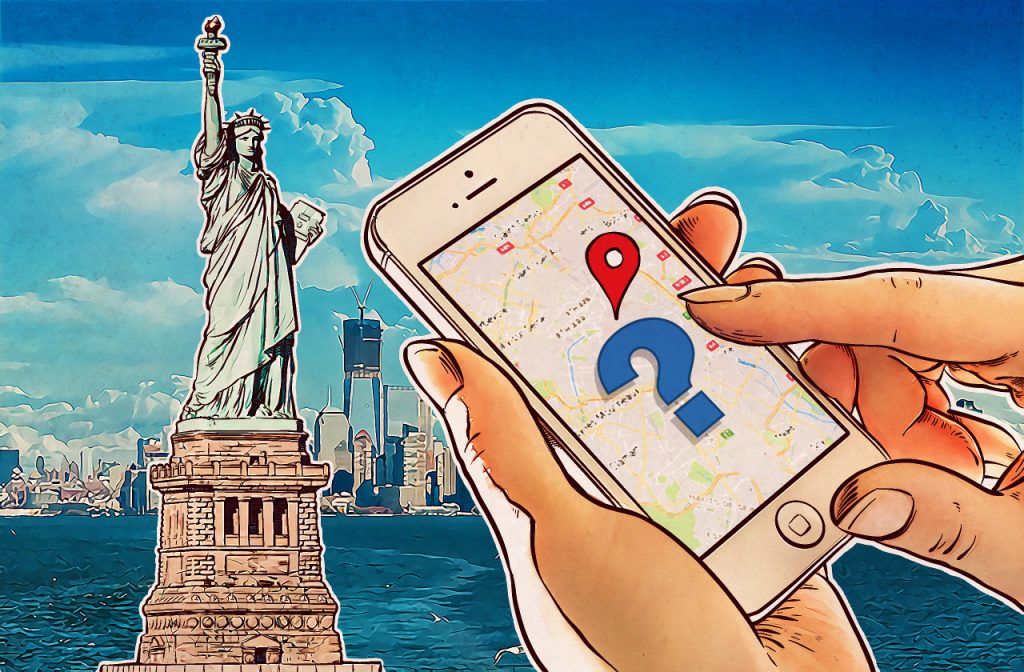
Хороша новина - налаштувати все це досить легко. Погана новина - в настройках iPhone і iPad дуже мало говориться про те, за що відповідає та чи інша служба, тому просто незрозуміло, які з них можна відключити, а які не варто. У цьому пості ми якраз і розповімо, що робить кожна з служб геолокації і що буде, якщо її відключити.
Отже, приступимо
Служба Геолокаційні iAd веде щоденник ваших пересувань в рекламних цілях. Розробники додатків можуть використовувати ці дані, щоб показувати користувачам нібито більш підходящу для них рекламу. Якщо ви не хочете такої нав'язаної турботи, відключайте цю службу.
Геопредупрежденія фіксують, коли ви входите в якусь конкретну місце або йдіть звідти, і показують вам відповідні сповіщення. Щось на кшталт «подзвонити дружині, коли буду проходити повз ринок», або «нагадати про сьогоднішню нараду, коли прийду в офіс». Якщо ви не використовуєте цей сервіс, сміливо відключайте його.
Калібрування компаса. Електронний компас дозволяє вам бачити напрямок вашого руху на карті (по суті, в яку ви дивитеся). Це дуже зручно. Служба калібрування використовує геолокаційні дані, щоб підвищити точність роботи компаса, так що ми не радимо її відключати.
Служба калібрування обліку руху дозволяє налаштувати роботу датчика руху, який використовується різними додатками для фітнесу. У вас немає таких додатків? Відключайте дану службу.
Знайти iPhone / iPad - якщо ваш пристрій загубиться, ви зможете знайти його за допомогою iCloud. Тому краще не відключайте цю службу.
Однак не забувайте, що за допомогою все того ж iCloud хто завгодно може виявити, стерти або заблокувати ваше iOS-пристрій - якщо, звичайно, зможе увійти до вашого профілю. Тому завжди використовуйте надійні паролі для ваших Apple ID / iCloud і активуйте двухфакторную аутентифікацію .
Поділитися геопозіціей: якщо ви нечасто відправляєте друзям і членам сім'ї інформацію про свої переміщення за допомогою будь-якого фірмового додатка Apple, відключайте цю службу. Зверніть увагу, що відключення цієї служби не блокує можливість ділитися місцем розташування для всіх ваших додатків, тому ви зможете відправити друзям таке оприлюднення в Hangouts або ще десь.
Пошук мережі - ця служба збирає дані про вишках стільникового зв'язку, що знаходяться неподалік від вашого пристрою, і визначає рівень прийому сигналу, щоб відстежувати те, як ви використовуєте модем пристрою, наскільки завантажені вишки і так далі. Необхідною цю функцію не назвеш, так що її цілком можна відключити.
Пропозиції Safari і Spotlight: ця служба відправляє в Apple дані про місцезнаходження кожного разу, коли ви вводите пошуковий запит. Ці дані потрібні, щоб надати споживачу точну інформацію на базі його поточного місцезнаходження. Якщо ви рідко користуєтеся Spotlight, можете запросто відключити цю службу.
Мережі Wi-Fi: ця служба працює так само, як «Пошук мережі», тільки збирає і відправляє в Apple дані про Wi-Fi-мережах, які бачить ваш пристрій. З одного боку, вона дозволяє виробникові поліпшити роботу служби геолокації. З іншого - з її допомогою Apple може стежити за вами, навіть коли ви відключаєте GPS. Залишити або відключити - вибір за вами.
Як встановити часовий пояс: годинник і календар у вашому пристрої використовують цю службу. Якщо ви часто подорожуєте за кордон або по різних регіонах Росії, краще залиште її активною. Якщо ж ви рідко виїжджаєте за межі рідного міста, ви можете вибрати часовий пояс вручну і відключити цю опцію.
HomeKit - ця служба потрібна тільки тим людям, у яких є пристрої для «розумного» будинку, сумісні з Apple HomeKit. Якщо у вас таких немає, відключайте цю опцію без зайвих сумнівів.
Часто відвідувані місця: ваш пристрій записує, куди ви часто їздите (на роботу, в гості, в супермаркет поруч з будинком, в улюблений ТЦ), щоб показувати вам різні попередження: оповіщення про пробки, про погоду і таке інше. Ця інформація зберігається локально, на вашому пристрої. Якщо ви користуєтеся такими оповіщеннями, залиште цю службу активною.
Діагностика та використання: Apple анонімно збирає інформацію про вас і про те, як ви використовуєте свої гаджети. Якщо ви не готові стати частиною нескінченного процесу поліпшення пристроїв Apple, ви можете безболісно відключити цю опцію.
Популярне поруч: ваш пристрій анонімно відправляє в Apple дані про те, де ви купили або використовували ту чи іншу програму. За допомогою цієї інформації Apple може показати вам, які ще програми популярні в вашому місті чи у вашій країні. Якщо ви цінуєте конфіденційність, то вам, напевно, варто відключити цю службу.
У самому низу вікна розташований корисний перемикач Значок в меню статусу. В активному положенні він змушує пристрій відображати в рядку стану значок геолокації кожен раз, коли яка-небудь зі служб використовує ваші годинне. Увімкніть його - він буде нагадувати вам про те, що треба б все-таки зазирнути в настройки, коли черговий сервіс раптом захоче отримати дані про місцезнаходження.
Apple стежить за вашими пересуваннями. Як зупинити стеження?
Мобільні додатки стежать за користувачами - це не новина. Якщо у вас є пристрій Apple і ви цінуєте свою приватність, ви можете заборонити їм робити це . Але чи знаєте ви, що в iOS є ціла купа спеціальних сервісів Apple, які займаються тим же самим?
Ви можете знайти їх тут: Налаштування -> Конфіденційність -> Служби геолокації -> Системні служби.
значний список , чи не правда? До речі, на відміну від додатків, ці сервіси працюють постійно. Можливо, вам захочеться відключити деякі з них, тому що ви цінуєте приватність або тому що вам важливо час роботи пристрою від батареї. Ну або відразу по обидва причин.
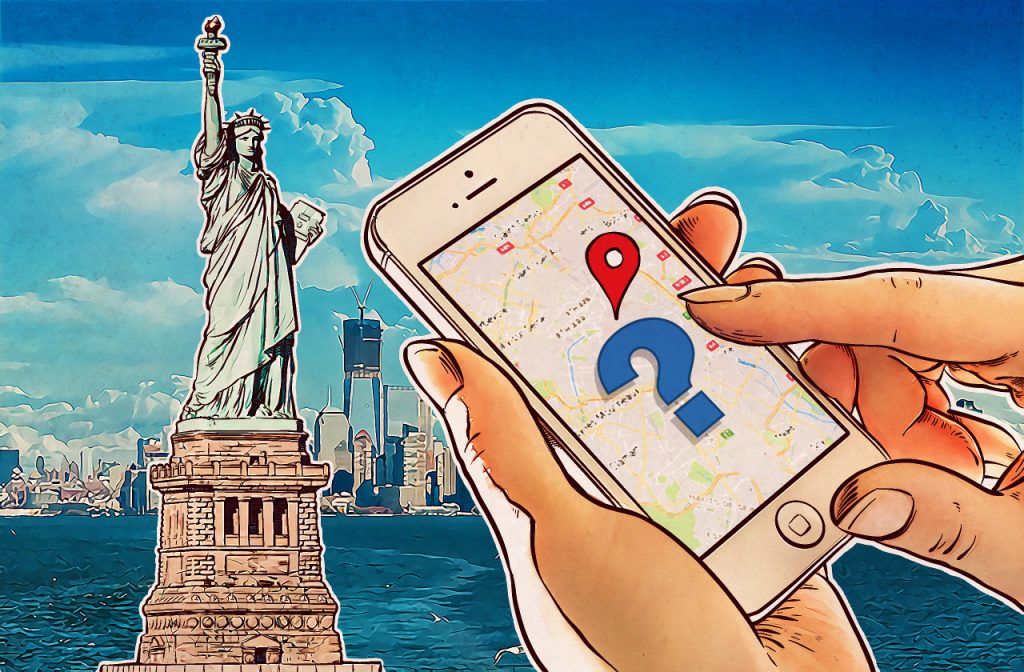
Хороша новина - налаштувати все це досить легко. Погана новина - в настройках iPhone і iPad дуже мало говориться про те, за що відповідає та чи інша служба, тому просто незрозуміло, які з них можна відключити, а які не варто. У цьому пості ми якраз і розповімо, що робить кожна з служб геолокації і що буде, якщо її відключити.
Отже, приступимо
Служба Геолокаційні iAd веде щоденник ваших пересувань в рекламних цілях. Розробники додатків можуть використовувати ці дані, щоб показувати користувачам нібито більш підходящу для них рекламу. Якщо ви не хочете такої нав'язаної турботи, відключайте цю службу.
Геопредупрежденія фіксують, коли ви входите в якусь конкретну місце або йдіть звідти, і показують вам відповідні сповіщення. Щось на кшталт «подзвонити дружині, коли буду проходити повз ринок», або «нагадати про сьогоднішню нараду, коли прийду в офіс». Якщо ви не використовуєте цей сервіс, сміливо відключайте його.
Калібрування компаса. Електронний компас дозволяє вам бачити напрямок вашого руху на карті (по суті, в яку ви дивитеся). Це дуже зручно. Служба калібрування використовує геолокаційні дані, щоб підвищити точність роботи компаса, так що ми не радимо її відключати.
Служба калібрування обліку руху дозволяє налаштувати роботу датчика руху, який використовується різними додатками для фітнесу. У вас немає таких додатків? Відключайте дану службу.
Знайти iPhone / iPad - якщо ваш пристрій загубиться, ви зможете знайти його за допомогою iCloud. Тому краще не відключайте цю службу.
Однак не забувайте, що за допомогою все того ж iCloud хто завгодно може виявити, стерти або заблокувати ваше iOS-пристрій - якщо, звичайно, зможе увійти до вашого профілю. Тому завжди використовуйте надійні паролі для ваших Apple ID / iCloud і активуйте двухфакторную аутентифікацію .
Поділитися геопозіціей: якщо ви нечасто відправляєте друзям і членам сім'ї інформацію про свої переміщення за допомогою будь-якого фірмового додатка Apple, відключайте цю службу. Зверніть увагу, що відключення цієї служби не блокує можливість ділитися місцем розташування для всіх ваших додатків, тому ви зможете відправити друзям таке оприлюднення в Hangouts або ще десь.
Пошук мережі - ця служба збирає дані про вишках стільникового зв'язку, що знаходяться неподалік від вашого пристрою, і визначає рівень прийому сигналу, щоб відстежувати те, як ви використовуєте модем пристрою, наскільки завантажені вишки і так далі. Необхідною цю функцію не назвеш, так що її цілком можна відключити.
Пропозиції Safari і Spotlight: ця служба відправляє в Apple дані про місцезнаходження кожного разу, коли ви вводите пошуковий запит. Ці дані потрібні, щоб надати споживачу точну інформацію на базі його поточного місцезнаходження. Якщо ви рідко користуєтеся Spotlight, можете запросто відключити цю службу.
Мережі Wi-Fi: ця служба працює так само, як «Пошук мережі», тільки збирає і відправляє в Apple дані про Wi-Fi-мережах, які бачить ваш пристрій. З одного боку, вона дозволяє виробникові поліпшити роботу служби геолокації. З іншого - з її допомогою Apple може стежити за вами, навіть коли ви відключаєте GPS. Залишити або відключити - вибір за вами.
Як встановити часовий пояс: годинник і календар у вашому пристрої використовують цю службу. Якщо ви часто подорожуєте за кордон або по різних регіонах Росії, краще залиште її активною. Якщо ж ви рідко виїжджаєте за межі рідного міста, ви можете вибрати часовий пояс вручну і відключити цю опцію.
HomeKit - ця служба потрібна тільки тим людям, у яких є пристрої для «розумного» будинку, сумісні з Apple HomeKit. Якщо у вас таких немає, відключайте цю опцію без зайвих сумнівів.
Часто відвідувані місця: ваш пристрій записує, куди ви часто їздите (на роботу, в гості, в супермаркет поруч з будинком, в улюблений ТЦ), щоб показувати вам різні попередження: оповіщення про пробки, про погоду і таке інше. Ця інформація зберігається локально, на вашому пристрої. Якщо ви користуєтеся такими оповіщеннями, залиште цю службу активною.
Діагностика та використання: Apple анонімно збирає інформацію про вас і про те, як ви використовуєте свої гаджети. Якщо ви не готові стати частиною нескінченного процесу поліпшення пристроїв Apple, ви можете безболісно відключити цю опцію.
Популярне поруч: ваш пристрій анонімно відправляє в Apple дані про те, де ви купили або використовували ту чи іншу програму. За допомогою цієї інформації Apple може показати вам, які ще програми популярні в вашому місті чи у вашій країні. Якщо ви цінуєте конфіденційність, то вам, напевно, варто відключити цю службу.
У самому низу вікна розташований корисний перемикач Значок в меню статусу. В активному положенні він змушує пристрій відображати в рядку стану значок геолокації кожен раз, коли яка-небудь зі служб використовує ваші годинне. Увімкніть його - він буде нагадувати вам про те, що треба б все-таки зазирнути в настройки, коли черговий сервіс раптом захоче отримати дані про місцезнаходження.
Apple стежить за вашими пересуваннями. Як зупинити стеження?
Мобільні додатки стежать за користувачами - це не новина. Якщо у вас є пристрій Apple і ви цінуєте свою приватність, ви можете заборонити їм робити це . Але чи знаєте ви, що в iOS є ціла купа спеціальних сервісів Apple, які займаються тим же самим?
Ви можете знайти їх тут: Налаштування -> Конфіденційність -> Служби геолокації -> Системні служби.
значний список , чи не правда? До речі, на відміну від додатків, ці сервіси працюють постійно. Можливо, вам захочеться відключити деякі з них, тому що ви цінуєте приватність або тому що вам важливо час роботи пристрою від батареї. Ну або відразу по обидва причин.
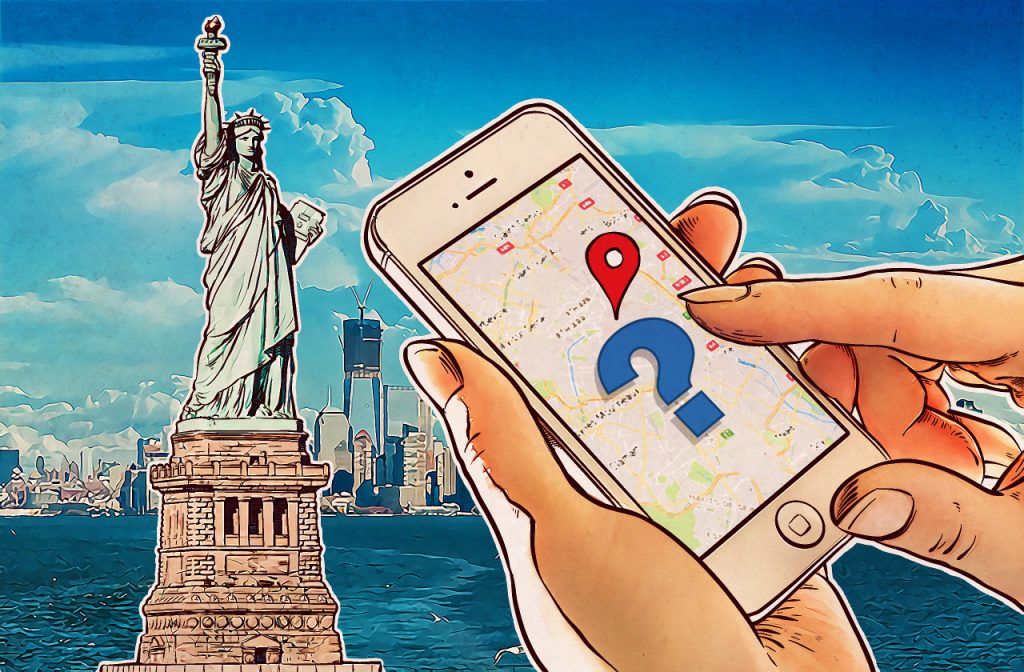
Хороша новина - налаштувати все це досить легко. Погана новина - в настройках iPhone і iPad дуже мало говориться про те, за що відповідає та чи інша служба, тому просто незрозуміло, які з них можна відключити, а які не варто. У цьому пості ми якраз і розповімо, що робить кожна з служб геолокації і що буде, якщо її відключити.
Отже, приступимо
Служба Геолокаційні iAd веде щоденник ваших пересувань в рекламних цілях. Розробники додатків можуть використовувати ці дані, щоб показувати користувачам нібито більш підходящу для них рекламу. Якщо ви не хочете такої нав'язаної турботи, відключайте цю службу.
Геопредупрежденія фіксують, коли ви входите в якусь конкретну місце або йдіть звідти, і показують вам відповідні сповіщення. Щось на кшталт «подзвонити дружині, коли буду проходити повз ринок», або «нагадати про сьогоднішню нараду, коли прийду в офіс». Якщо ви не використовуєте цей сервіс, сміливо відключайте його.
Калібрування компаса. Електронний компас дозволяє вам бачити напрямок вашого руху на карті (по суті, в яку ви дивитеся). Це дуже зручно. Служба калібрування використовує геолокаційні дані, щоб підвищити точність роботи компаса, так що ми не радимо її відключати.
Служба калібрування обліку руху дозволяє налаштувати роботу датчика руху, який використовується різними додатками для фітнесу. У вас немає таких додатків? Відключайте дану службу.
Знайти iPhone / iPad - якщо ваш пристрій загубиться, ви зможете знайти його за допомогою iCloud. Тому краще не відключайте цю службу.
Однак не забувайте, що за допомогою все того ж iCloud хто завгодно може виявити, стерти або заблокувати ваше iOS-пристрій - якщо, звичайно, зможе увійти до вашого профілю. Тому завжди використовуйте надійні паролі для ваших Apple ID / iCloud і активуйте двухфакторную аутентифікацію .
Поділитися геопозіціей: якщо ви нечасто відправляєте друзям і членам сім'ї інформацію про свої переміщення за допомогою будь-якого фірмового додатка Apple, відключайте цю службу. Зверніть увагу, що відключення цієї служби не блокує можливість ділитися місцем розташування для всіх ваших додатків, тому ви зможете відправити друзям таке оприлюднення в Hangouts або ще десь.
Пошук мережі - ця служба збирає дані про вишках стільникового зв'язку, що знаходяться неподалік від вашого пристрою, і визначає рівень прийому сигналу, щоб відстежувати те, як ви використовуєте модем пристрою, наскільки завантажені вишки і так далі. Необхідною цю функцію не назвеш, так що її цілком можна відключити.
Пропозиції Safari і Spotlight: ця служба відправляє в Apple дані про місцезнаходження кожного разу, коли ви вводите пошуковий запит. Ці дані потрібні, щоб надати споживачу точну інформацію на базі його поточного місцезнаходження. Якщо ви рідко користуєтеся Spotlight, можете запросто відключити цю службу.
Мережі Wi-Fi: ця служба працює так само, як «Пошук мережі», тільки збирає і відправляє в Apple дані про Wi-Fi-мережах, які бачить ваш пристрій. З одного боку, вона дозволяє виробникові поліпшити роботу служби геолокації. З іншого - з її допомогою Apple може стежити за вами, навіть коли ви відключаєте GPS. Залишити або відключити - вибір за вами.
Як встановити часовий пояс: годинник і календар у вашому пристрої використовують цю службу. Якщо ви часто подорожуєте за кордон або по різних регіонах Росії, краще залиште її активною. Якщо ж ви рідко виїжджаєте за межі рідного міста, ви можете вибрати часовий пояс вручну і відключити цю опцію.
HomeKit - ця служба потрібна тільки тим людям, у яких є пристрої для «розумного» будинку, сумісні з Apple HomeKit. Якщо у вас таких немає, відключайте цю опцію без зайвих сумнівів.
Часто відвідувані місця: ваш пристрій записує, куди ви часто їздите (на роботу, в гості, в супермаркет поруч з будинком, в улюблений ТЦ), щоб показувати вам різні попередження: оповіщення про пробки, про погоду і таке інше. Ця інформація зберігається локально, на вашому пристрої. Якщо ви користуєтеся такими оповіщеннями, залиште цю службу активною.
Діагностика та використання: Apple анонімно збирає інформацію про вас і про те, як ви використовуєте свої гаджети. Якщо ви не готові стати частиною нескінченного процесу поліпшення пристроїв Apple, ви можете безболісно відключити цю опцію.
Популярне поруч: ваш пристрій анонімно відправляє в Apple дані про те, де ви купили або використовували ту чи іншу програму. За допомогою цієї інформації Apple може показати вам, які ще програми популярні в вашому місті чи у вашій країні. Якщо ви цінуєте конфіденційність, то вам, напевно, варто відключити цю службу.
У самому низу вікна розташований корисний перемикач Значок в меню статусу. В активному положенні він змушує пристрій відображати в рядку стану значок геолокації кожен раз, коли яка-небудь зі служб використовує ваші годинне. Увімкніть його - він буде нагадувати вам про те, що треба б все-таки зазирнути в настройки, коли черговий сервіс раптом захоче отримати дані про місцезнаходження.
Як зупинити стеження?Як зупинити стеження?
Як зупинити стеження?
Як зупинити стеження?
Як зупинити стеження?
Як зупинити стеження?
Як зупинити стеження?
Як зупинити стеження?
Але чи знаєте ви, що в iOS є ціла купа спеціальних сервісів Apple, які займаються тим же самим?
У вас немає таких додатків?
